边看边标注,同时直接生成思维导图的pdf阅读app
2025-05-07 09:46:33
边看边标注,同时直接生成思维导图的pdf阅读app
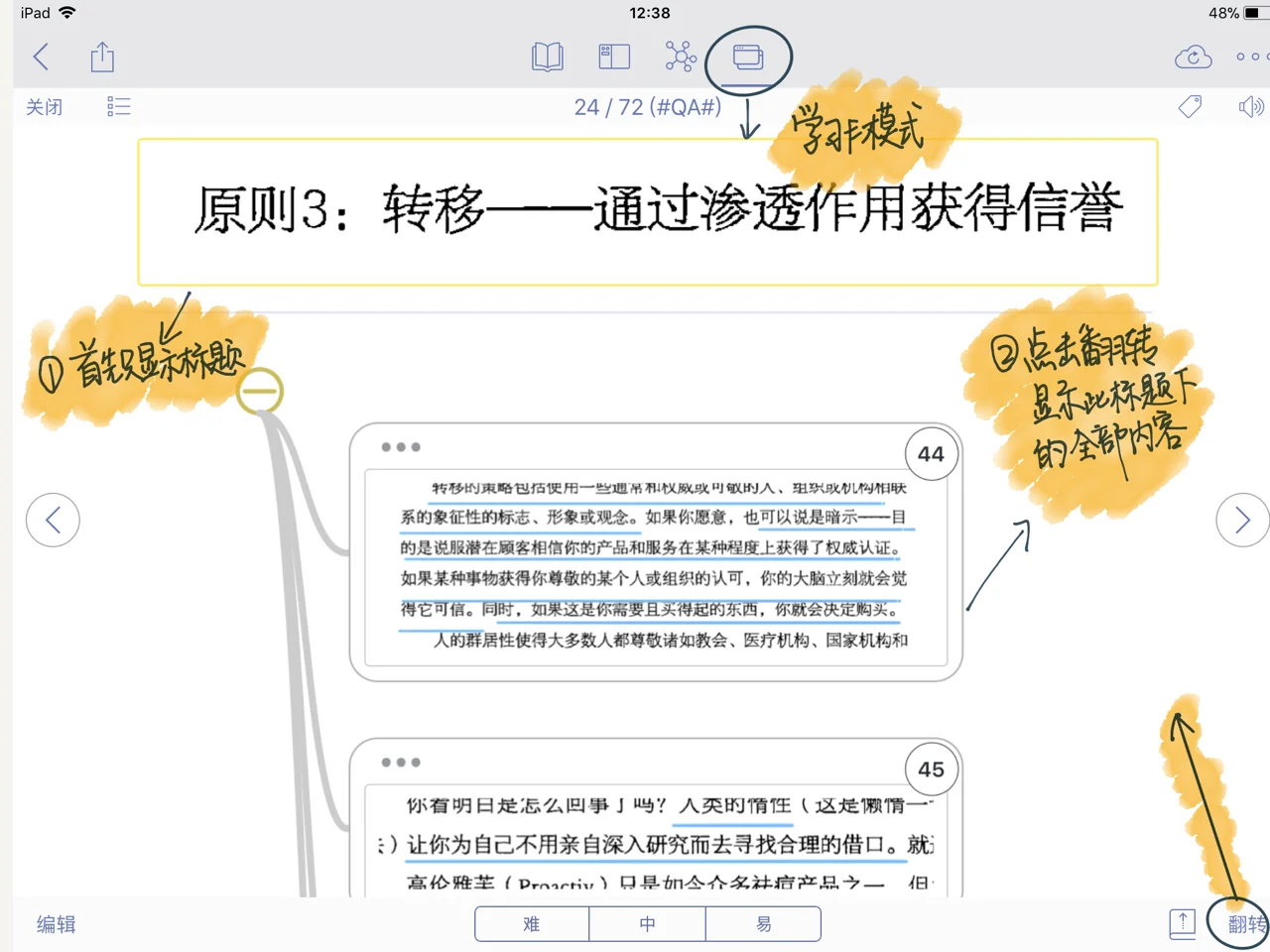


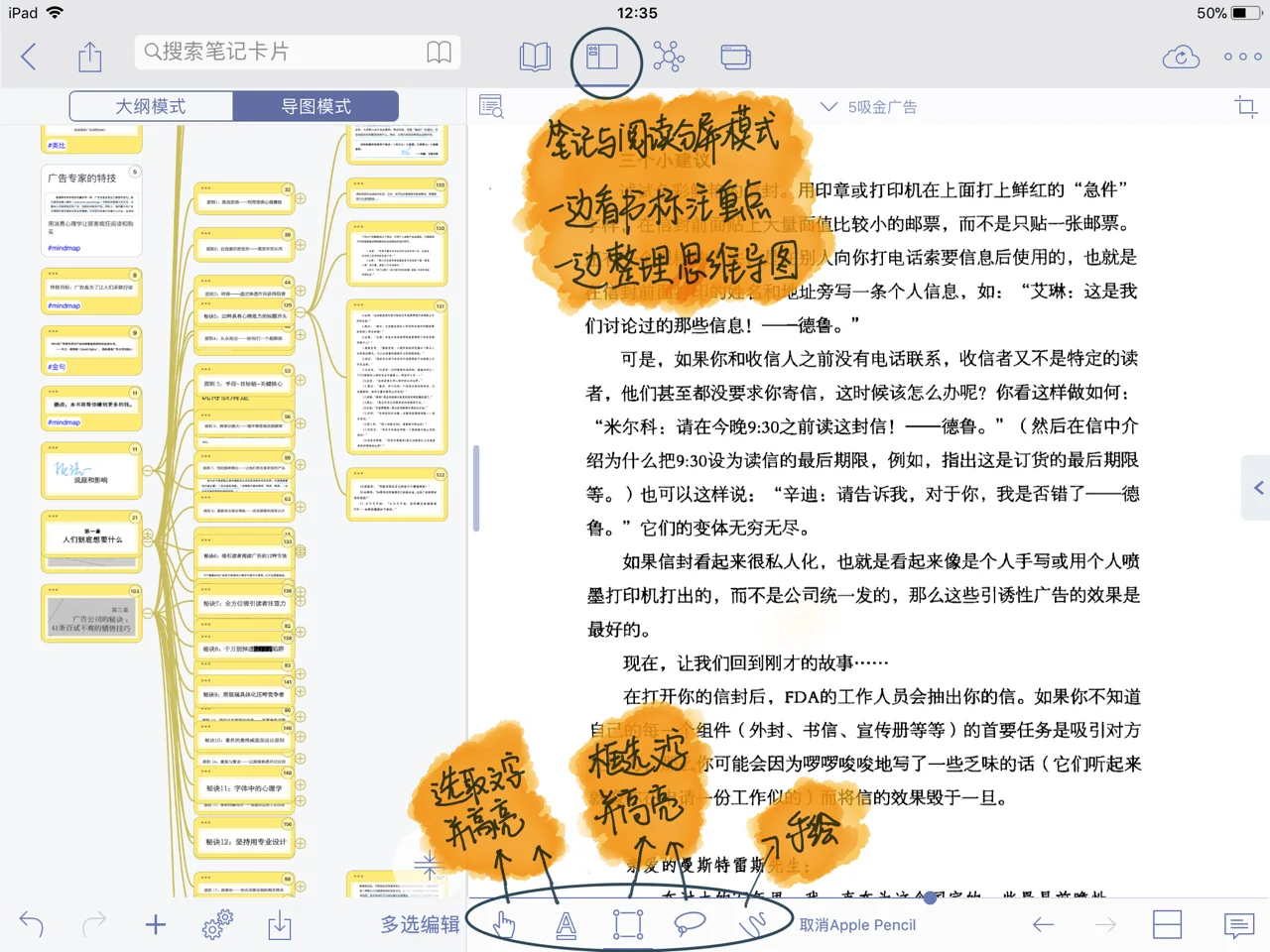


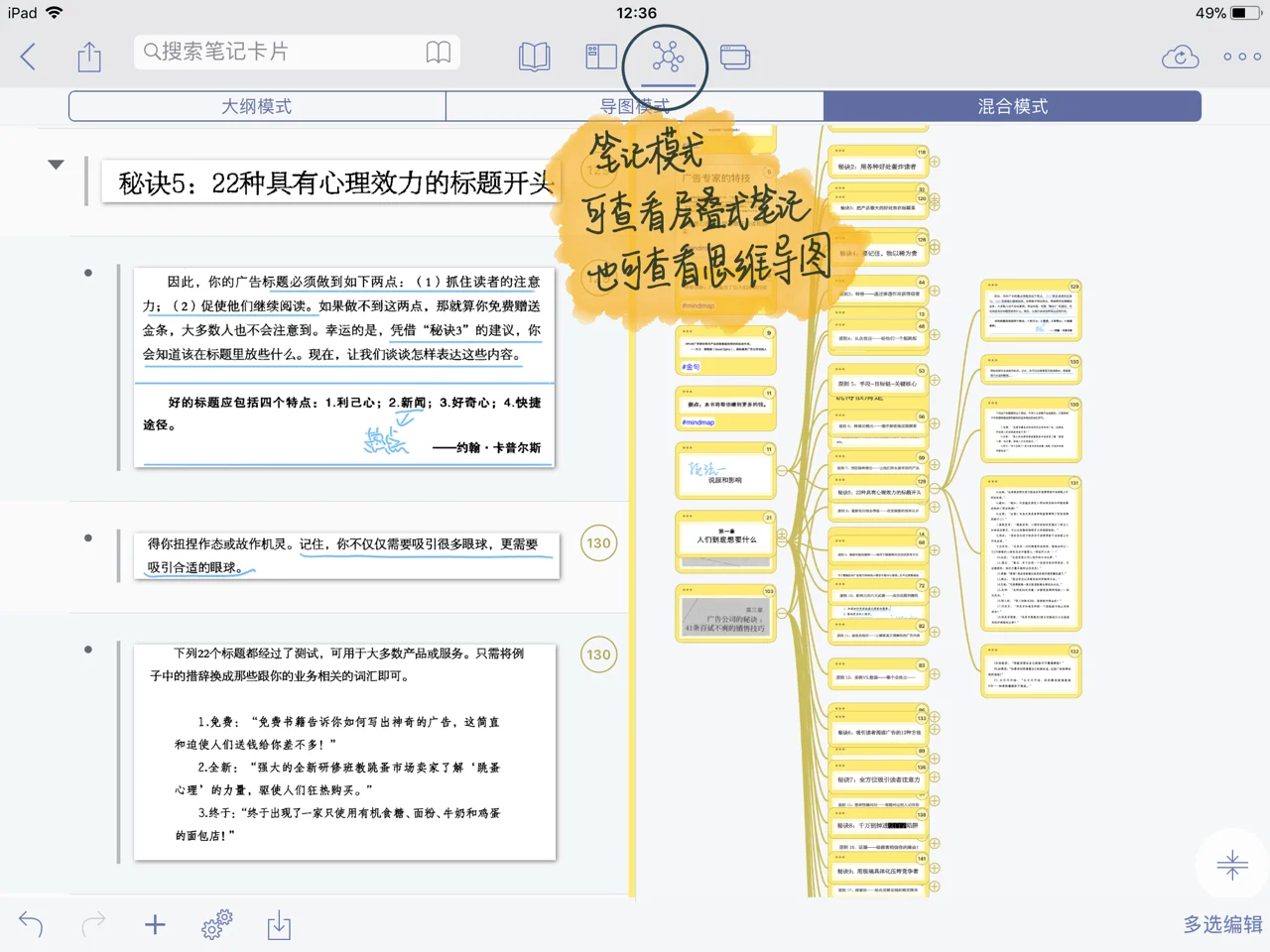
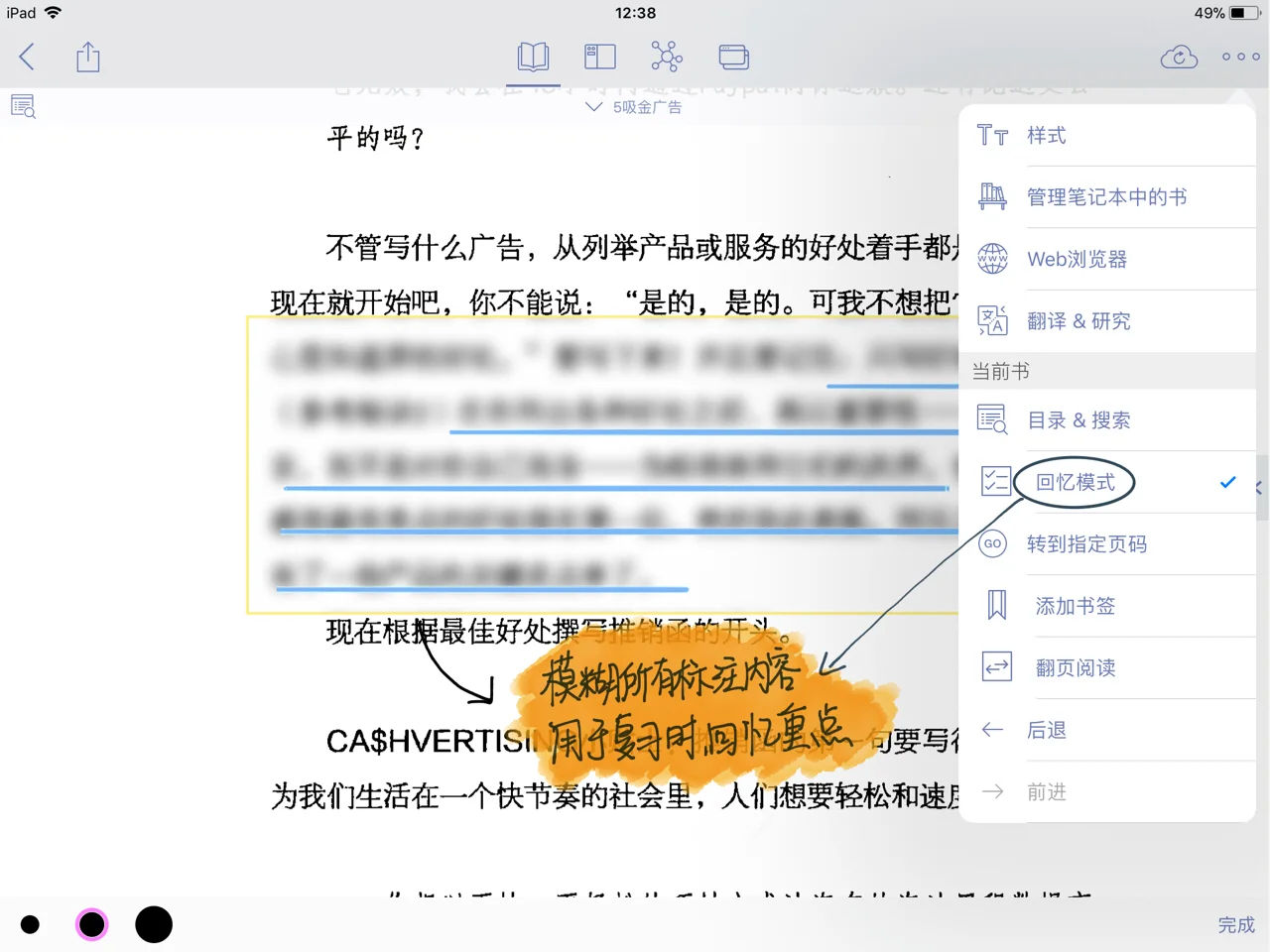
🌟APP名称:MarginNote pro(付费,也有免费版,名字中没有pro即是)\n🌟用处:查看并标记pdf/epub格式的文档,并可将标记内容形成笔记、思维导图和学习卡。\n🌟优点:\n①反应速度快,大文档也能瞬间导入(它的对手one note导入大文档就会死翘翘,这也是我放弃windows平板的根本原因)\n②可以直接在pdf上标记(高亮、框选、手绘、文字输入都可以)\n③标记内容直接形成笔记和思维导图(最牛逼的一点,节省很多整理笔记的时间)\n④学习卡、回忆模式等帮助复习的功能(适合学生考试前复习知识)\n🎉使用方法:\n①导入文档\n(各种云端基本都可以导入,我是在百度云中下载完成导入进来,基本秒导入,非常快)\n②看书,同时用适合的标注工具做备注。\n【图3⃣️】\n标注工具中前两个,能直接选中文字并高亮,适用于能识别文字的文档,不适合扫描版本的pdf。\n中间两个框选工具,可以直接框柱你想要的内容,一个是规则框选(四方形)一个是不规则框选。\n最后一个是手绘工具,可以画直线,可以手写,还有橡皮。\n③所有这些标注工具在文档上形成的内容会变成一个个卡片储存在左侧的笔记模式里,单击每个卡片可以给卡片换颜色,打标签,做标注等等。【图4⃣️】\n④整理这些标注形成的卡片,完善思维导图。这些卡片之间的层级关系需要你自己去排序哦。【图5⃣️6⃣️】\n排序可以在思维导图里完成,也可以在大纲模式里完成,我个人偏好先在大纲模式整理层级关系:直接滑动任意一个卡片,就可以把它归到上一个卡片的子类中;卡片还可以上下移动。整理好层级关系,基本的思维导图框架就有了,再完善一下就可以啦~\n⑤导出笔记。\n可以导出带标注的文档页面,也可以导出笔记和思维导图。\n⑥回忆模式。【图7⃣️】\n在这个模式下,所有标记的内容会变得模糊,适合学生考试前复习各种资料。\n⑦学习卡模式。【图8⃣️】\n每一个标记的卡片都能做成学习卡,只要给卡片填写了标题。在学习卡模式中,就会先显示标题,然后你可以回忆标题下的内容,之后再点击翻转查看全部内容,是否和你记忆的一致。\n以上就是大致的使用方法,这款app基本上可以满足大家所有对pdf阅读的需求。它不是一款很容易上手的软件,因为功能真的不少,录屏教程已经发布了,大家移步我另一个笔记查看吧😝